
Créer une remise sous presse dans Prinect Integration Manager sans MIS
Sans MIS, la remise sous presse doit être créée manuellement dans Prinect Cockpit. La création d’une remise sous presse s’effectue en trois étapes :
•Vous devez commencer par créer une nouvelle commande à partir d’une commande existante.
•Vous devez ensuite spécifier quelles données de la commande initiale devront être réutilisées.
1.Basculez dans la section « Commandes ».

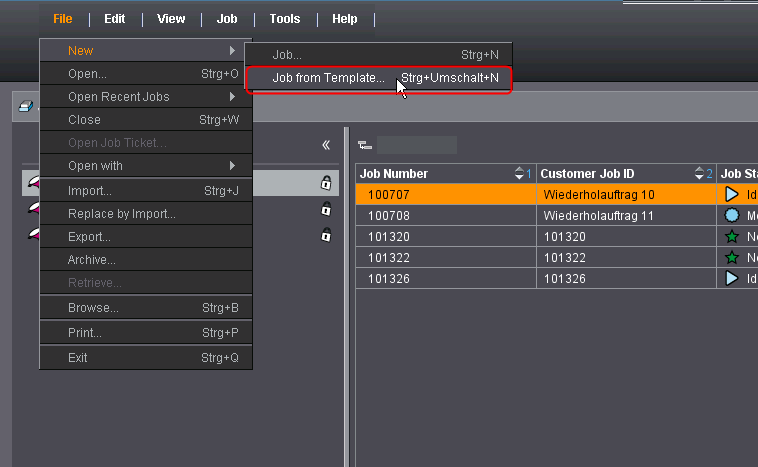
2.Dans la liste des commandes, sélectionnez celle que vous souhaitez utiliser comme modèle pour effectuer votre remise sous presse.
3.Appelez la commande « Nouveau > Commande à partir d’un modèle » du menu contextuel.
La fenêtre « Créer une nouvelle commande sur la base de celle sélectionnée » apparaît.

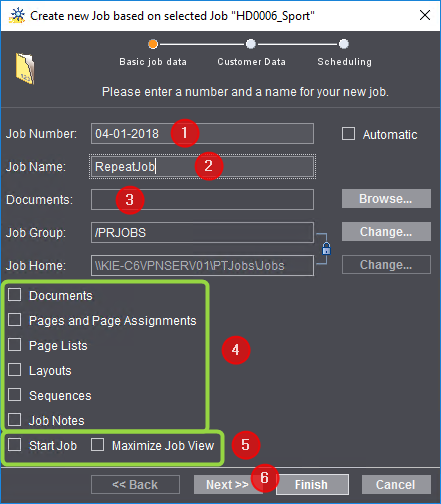
4.Donnez un numéro de commande à la nouvelle commande (1).
Si vous entrez un numéro de commande qui existe déjà, il s’affichera en rouge. Dans ce cas, entrez un nouveau numéro de commande.
5.Entrez le nom de commande souhaité (2).
6.Le cas échéant, modifiez le dossier dans lequel la nouvelle commande doit être enregistrée (3).
Si vous n’effectuez aucune modification, la nouvelle commande sera enregistrée dans le dossier de la commande initiale.
7.Désactivez les options sélectionnées sous (4).
La sélection des données à reprendre pour la nouvelle commande sera effectuée plus tard.
8.Cochez les options « Démarrer la commande » et « Vue Commande en plein écran » (5).
Si l’option est activée, la nouvelle commande s’ouvrira et sera lancée dès qu’elle aura été créée. Cela pourra s’avérer fort judicieux étant donné que les données de remise sous presse de la commande initiale devront - en principe - être assignées à cette nouvelle commande qui vient d’être créée.
9.Cliquez sur le bouton « Suivant » (6).

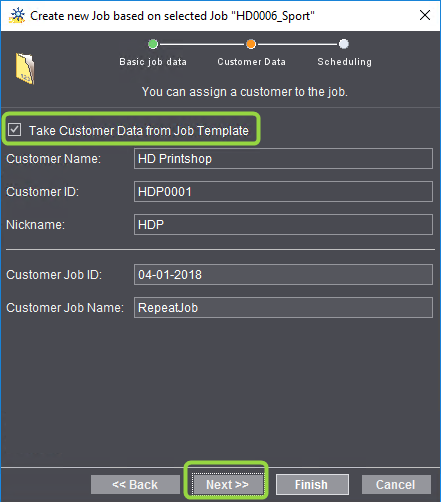
10.Par défaut, l’option « Utiliser les données client spécifiées sur le modèle de commande » est cochée.
Si vous produisez la nouvelle commande pour un autre client, désactivez cette option. La liste déroulante « Nom du client » s’active et vous pouvez alors sélectionner le client souhaité à partir de la gestion clients.
11.Cliquez sur le bouton « Suivant ».

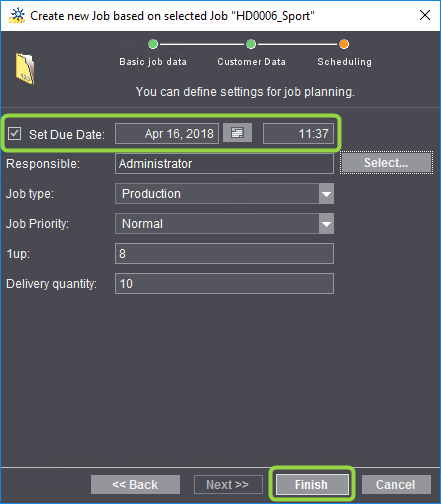
12.Cochez l’option « Spécifier date d’échéance » et entrez ensuite une date d’échéance (2). Dans le Scheduler, seules les commandes pour lesquelles une date d’échéance a été définie sont affichées.
13.Cliquez sur le bouton « Terminer ».
La commande que vous venez de créer s’ouvre après quelques instants.
14.Basculez dans la zone de paramétrage « Propriétés » (1).

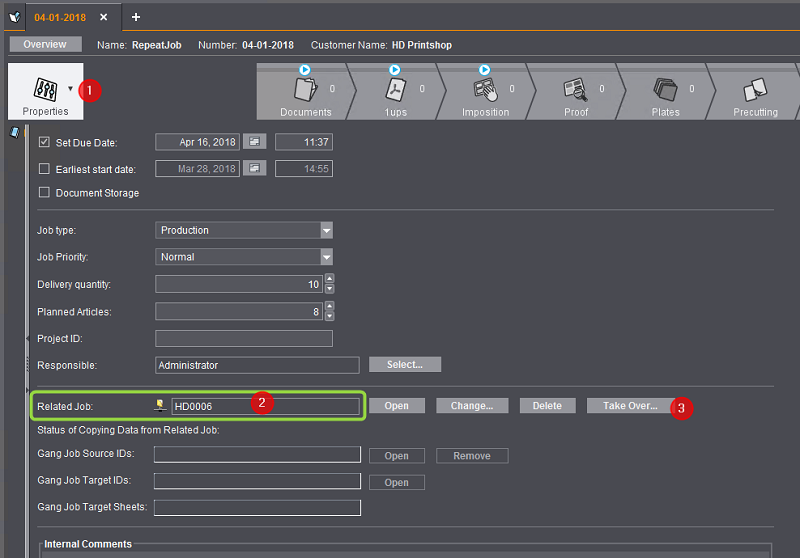
Le numéro de la commande initiale est inscrit dans le champ « Commande initiale » (2).
15.Cliquez sur le bouton « Appliquer » (3).
La fenêtre « Comme dans la commande associée » apparaît.

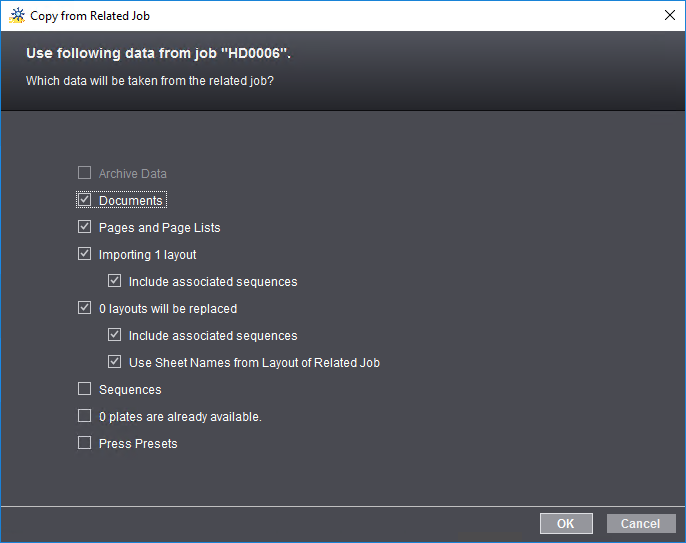
16.Activez les données de la commande initiale que vous souhaitez reprendre dans la nouvelle commande.
Les différentes options sont expliquées en détail au paragraphe Quelles données issues d’une commande antérieure peuvent être réutilisées pour une remise sous presse ?.
17.Cliquez sur « OK ».
Si le transfert a réussi, le bouton « Appliquer » est désactivé.
18.Cliquez sur le bouton « Fermer commande ».
Vous pouvez maintenant démarrer le traitement de la commande.